Quản lý đội ngũ dịch vụ khách hàng
31/12/2024

Lợi ích của Quản lý đội ngũ dịch vụ khách hàng
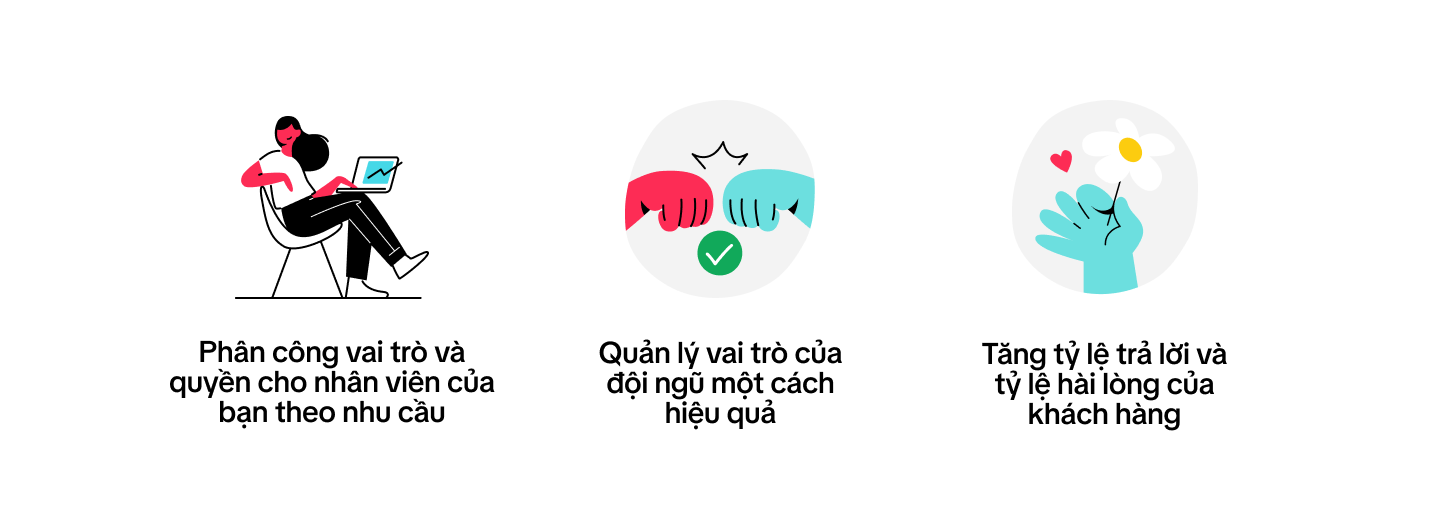

Vai trò và quyền
- Quản trị viên chính
- Nhân viên dịch vụ khách hàng (DVKH)
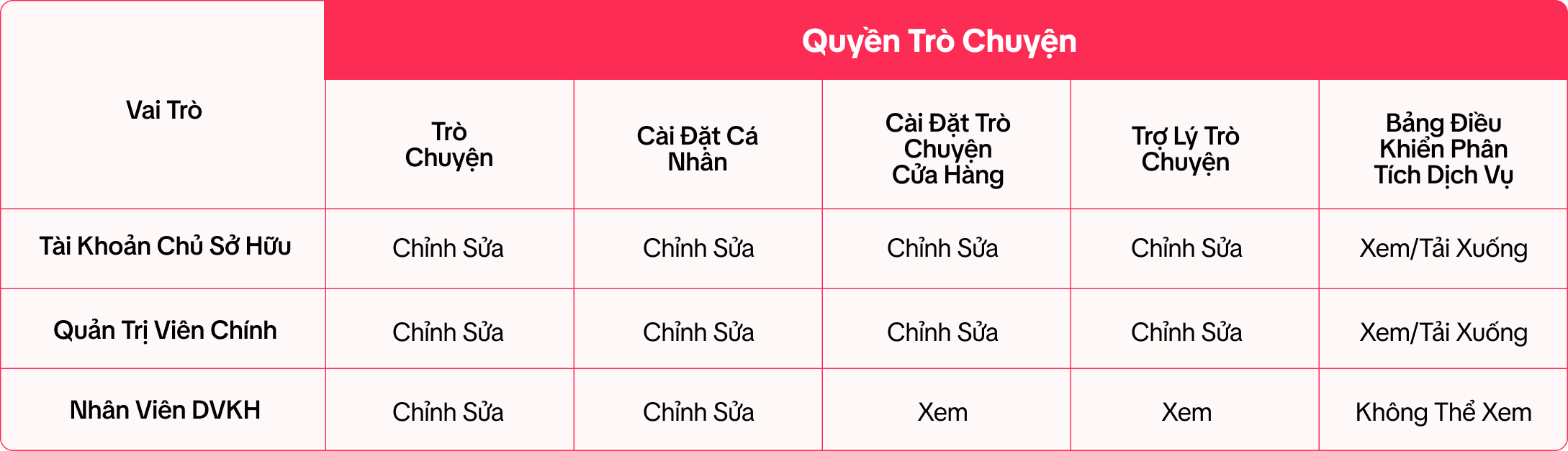

Cấu hình vai trò
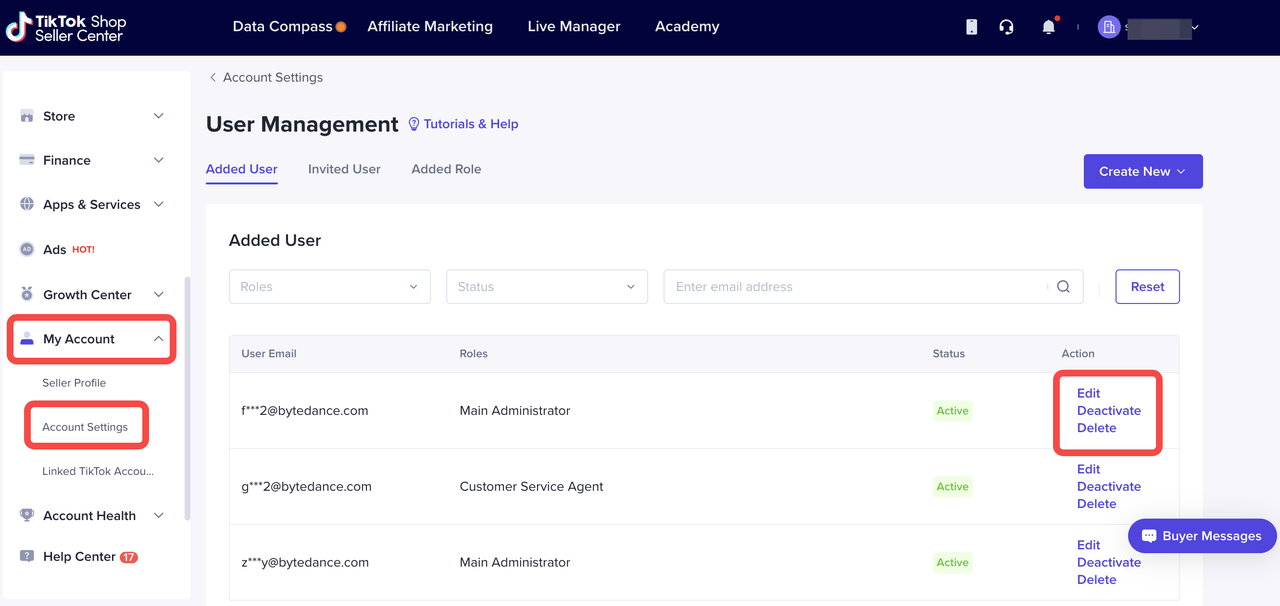
Thêm vai trò
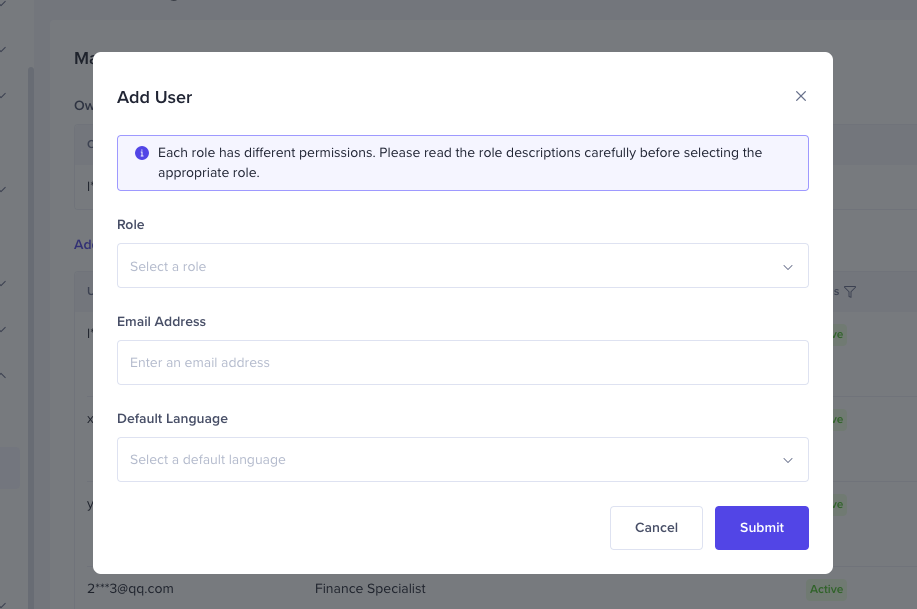
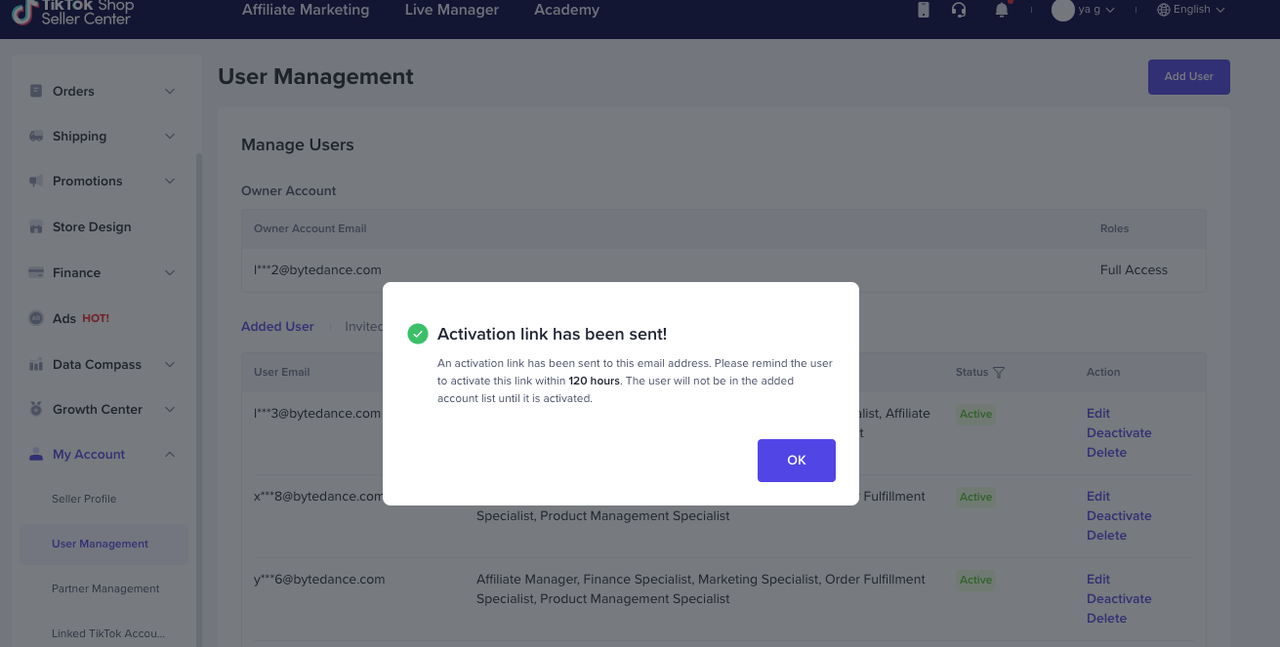
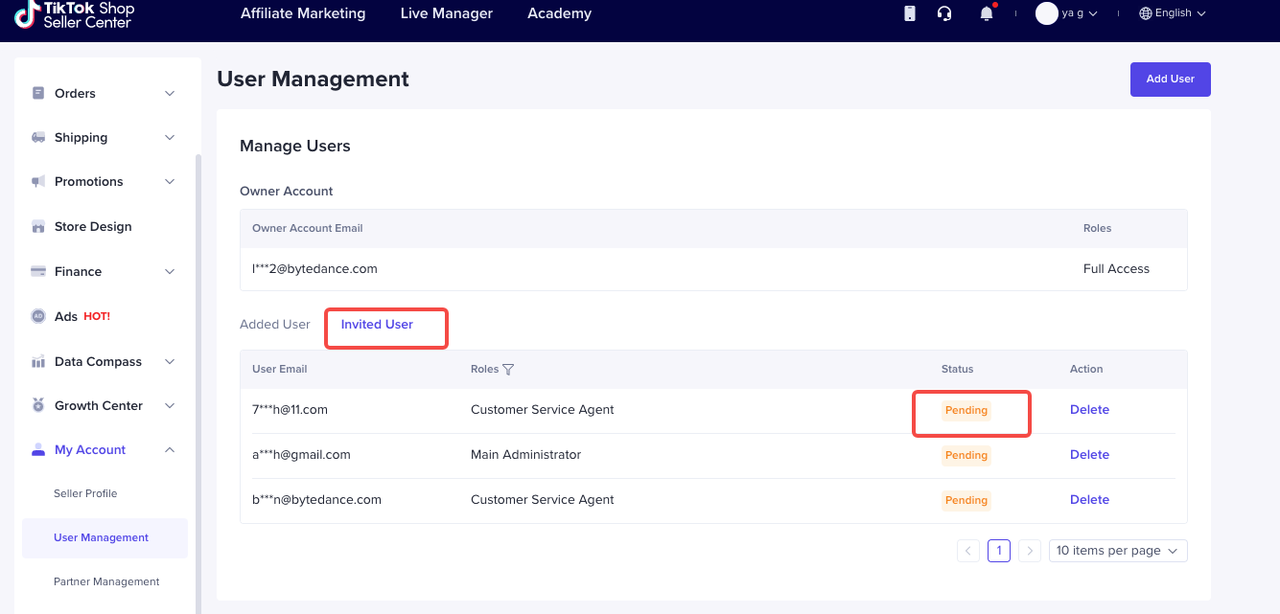
Xóa vai trò
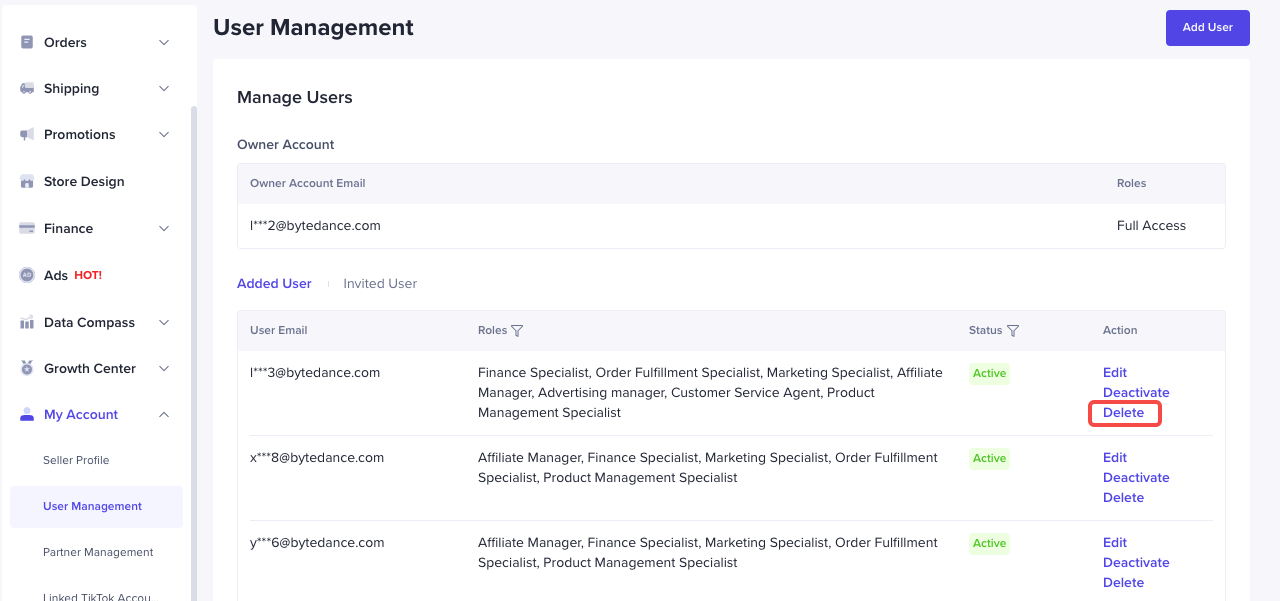
Chỉnh sửa vai trò
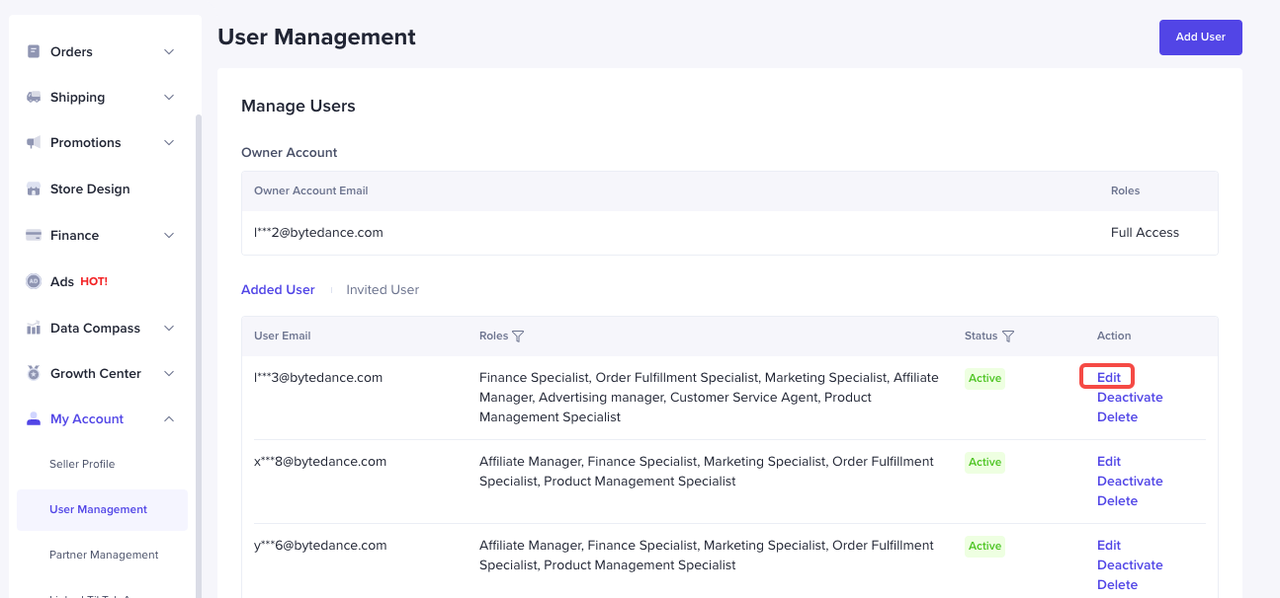
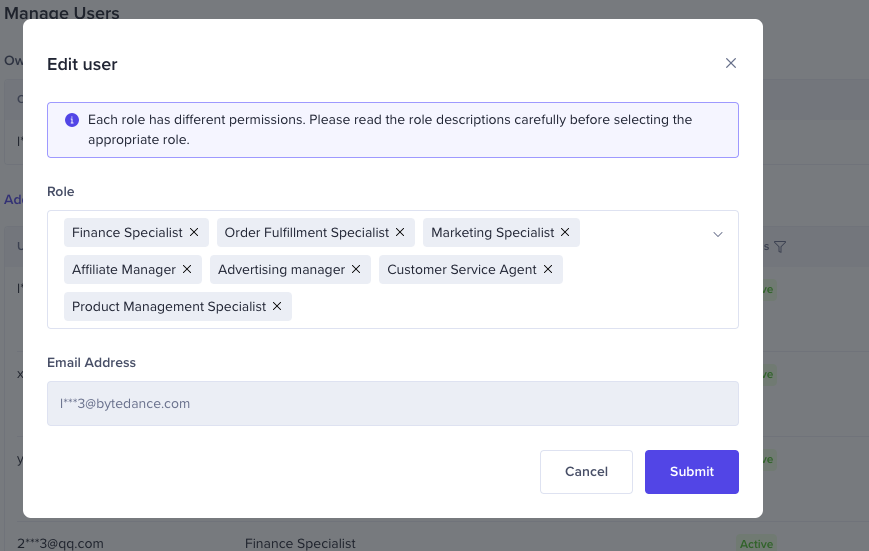
Hủy kích hoạt & kích hoạt vai trò
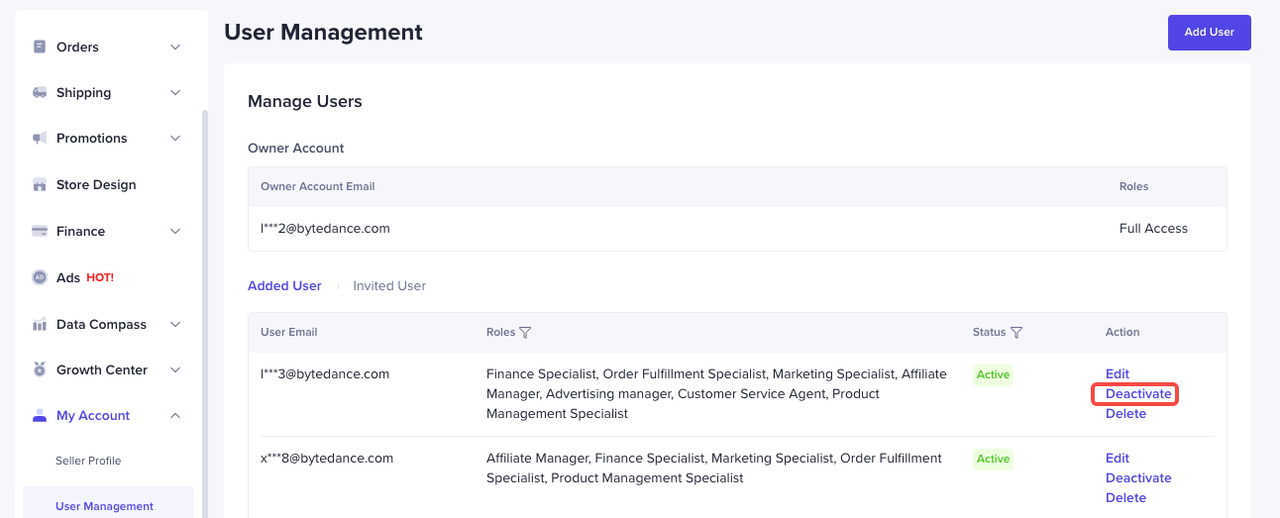
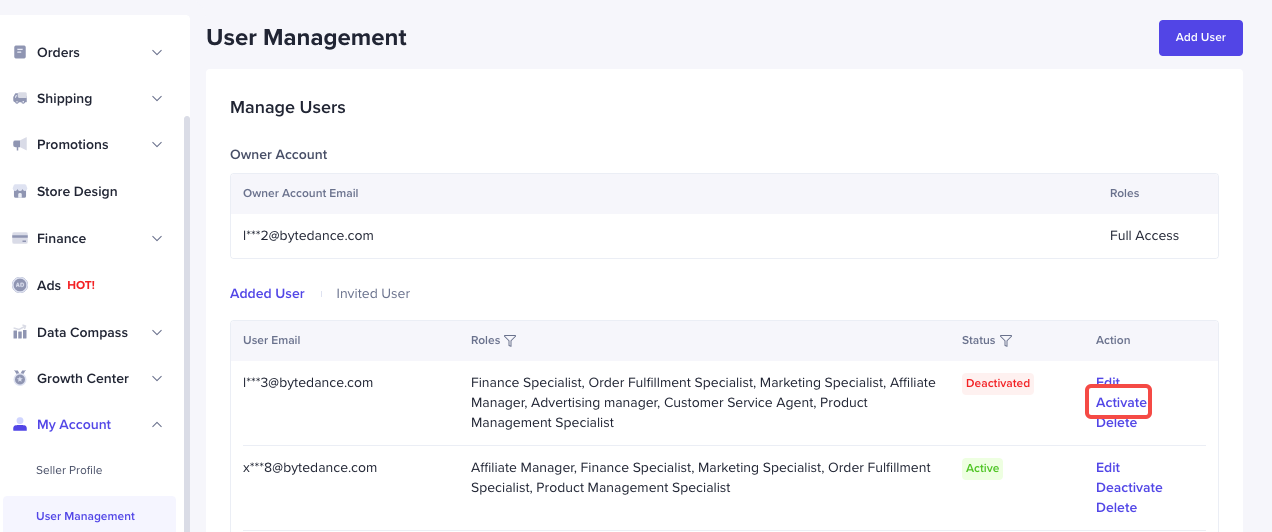

Cài đặt nhân viên
Chỉ định cuộc trò chuyện

- Chỉ định các cuộc trò chuyện mới cho các nhân viên có khối lượng công việc thấp nhất: Thiết lập này sẽ ưu tiên các nhân viên có khối lượng công việc thấp nhất. Khối lượng công việc của nhân viên được tính bằng cách chia số phiên đang hoạt động cho tổng số phiên và khả năng tiếp nhận
- Chỉ định đều: cuộc trò chuyện sẽ được phân bổ đều dựa trên khả năng tiếp nhận của nhân viên
Quản lý quyền truy cập vào cuộc trò chuyện

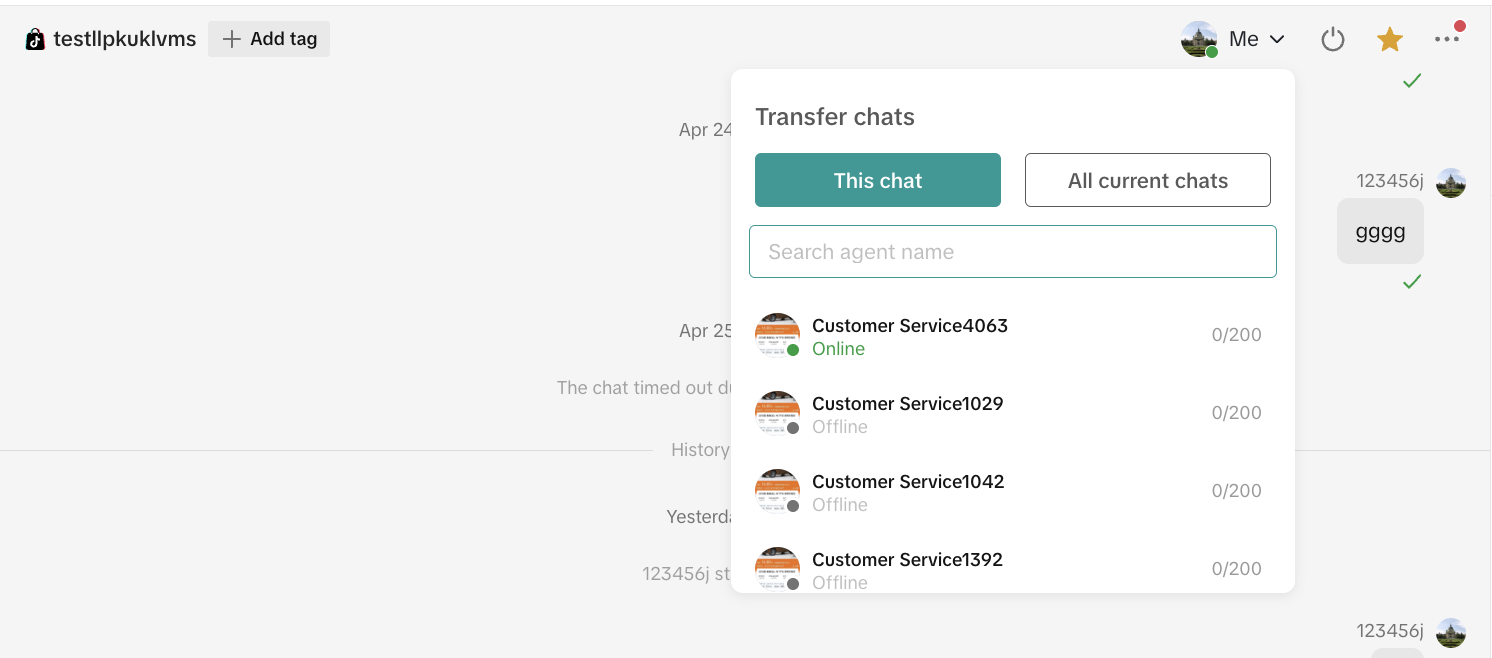

Thiết lập bản dịch
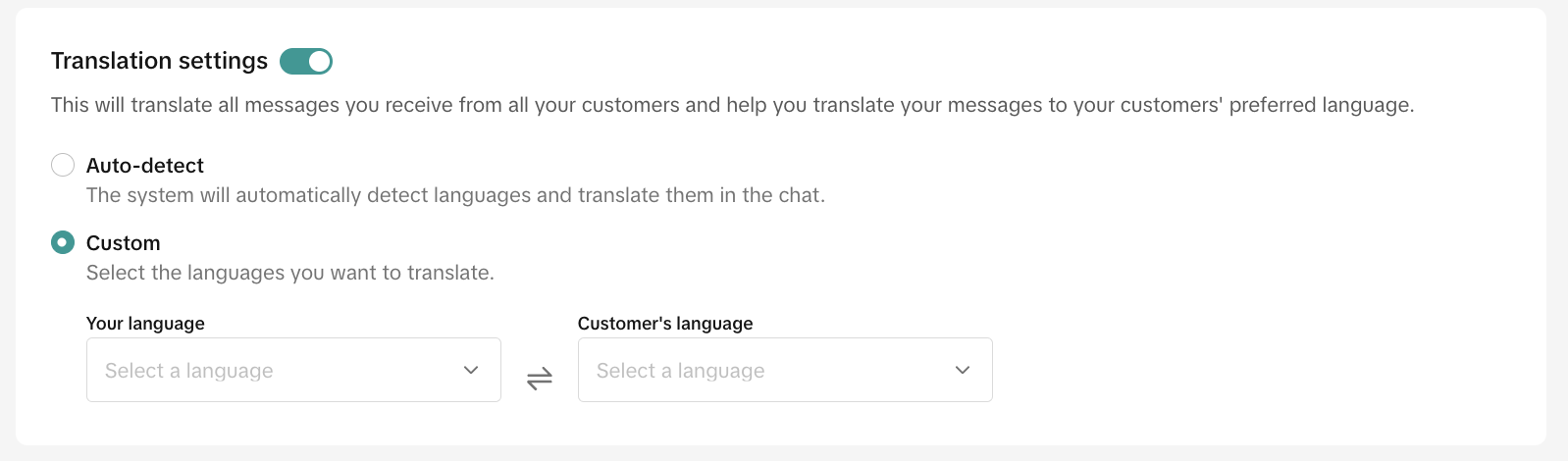
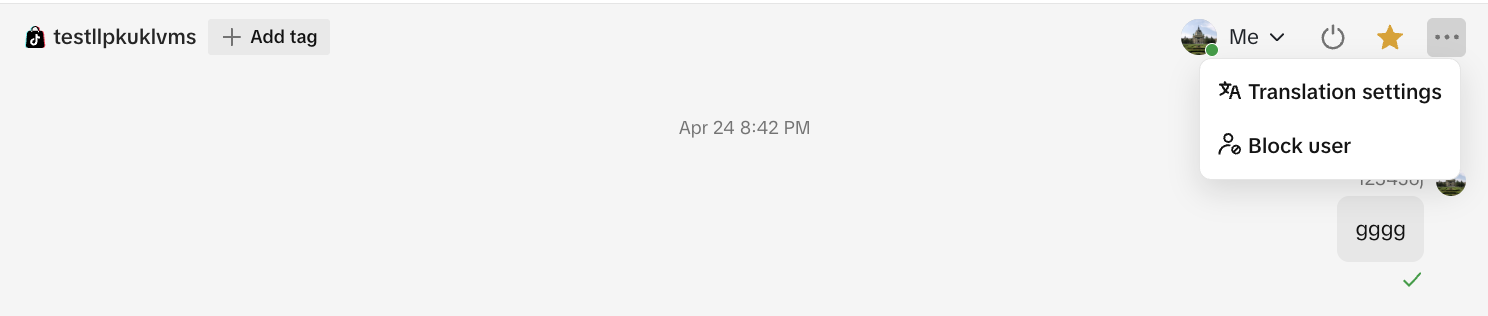
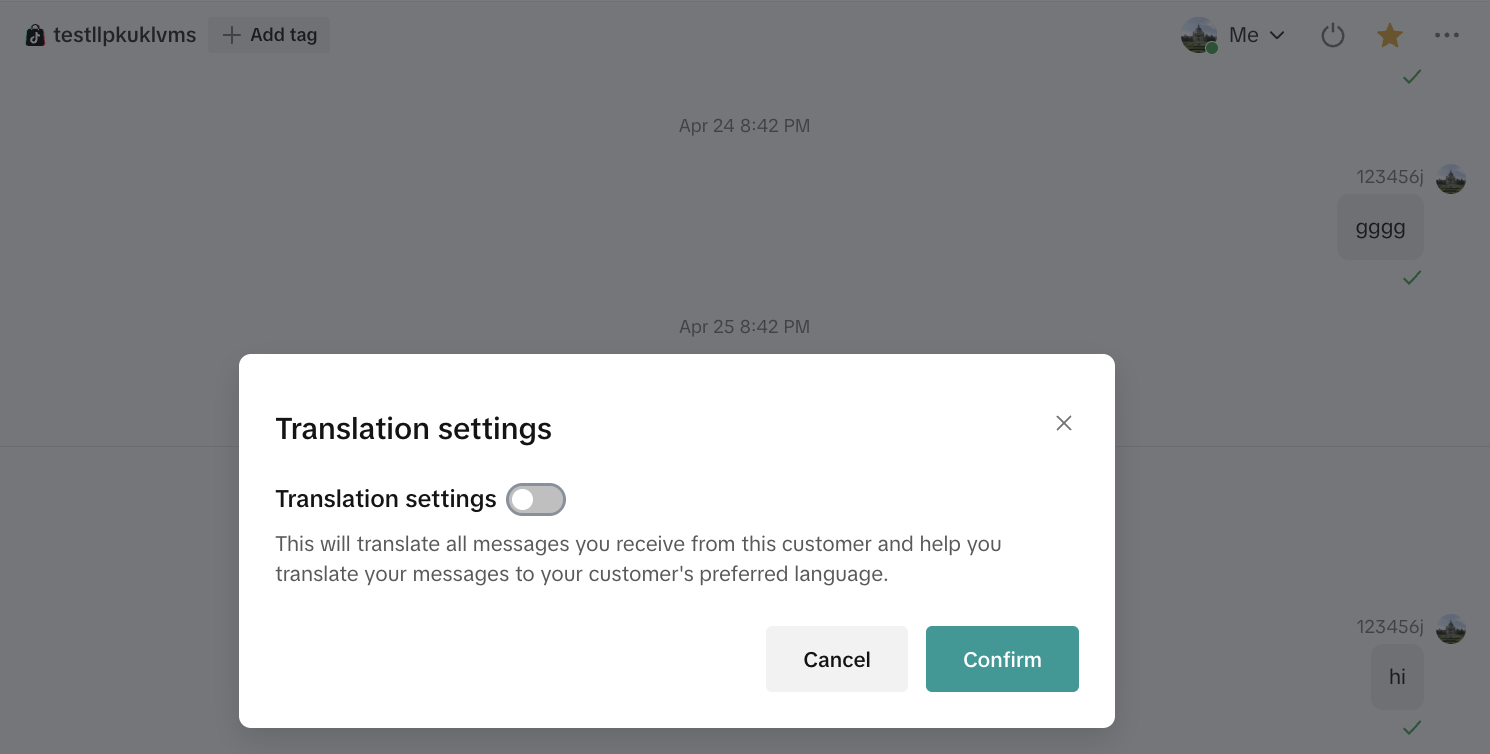

Quản lý đội ngũ
Truy cập
Tin nhắn người mua - Cài đặt - Quản lý đội ngũ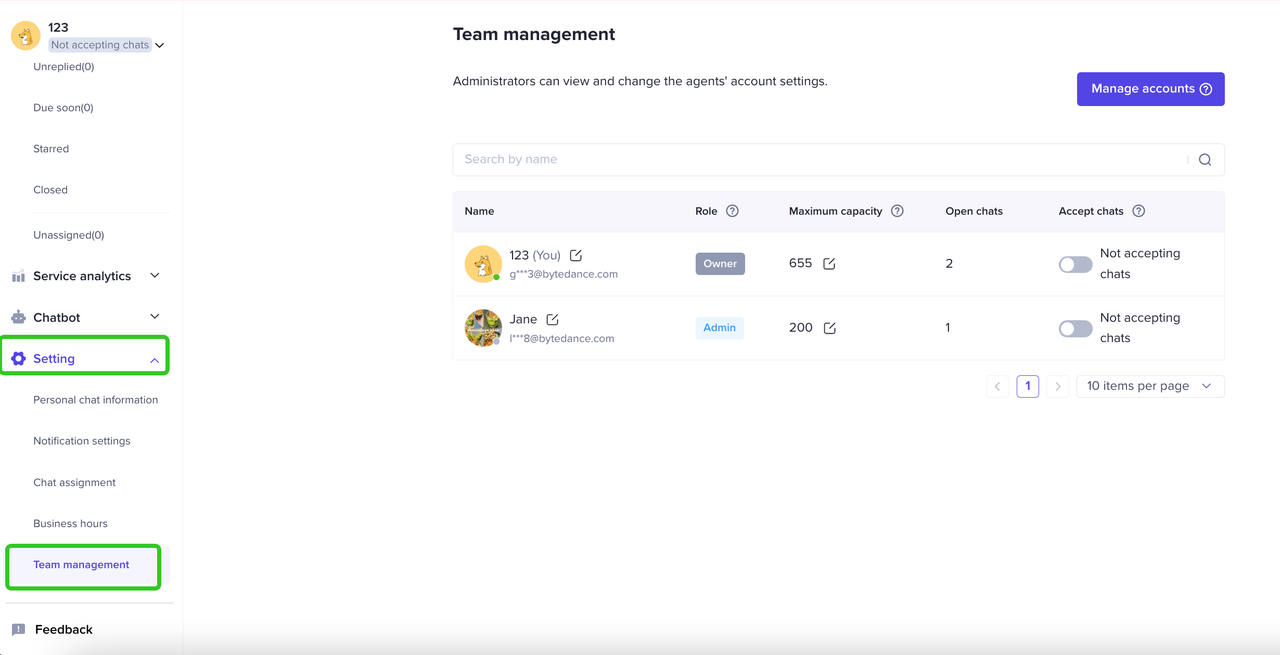
Xem và sửa đổi thông tin nhân viên
- Thông tin cơ bản: Ảnh đại diện, biệt danh và địa chỉ email.
- Vai trò: Chủ cửa hàng, quản trị viên và nhân viên. Nhân viên được cấp quyền cơ bản đối với cuộc trò chuyện; quản trị viên được cấp quyền nâng cao, chẳng hạn như quản lý đội ngũ và cài đặt cửa hàng.
- Khả năng tối đa: Số lượng tối đa các cuộc trò chuyện mà nhân viên có thể quản lý tại một thời điểm. Mục này được cài đặt riêng cho mỗi nhân viên của mỗi cửa hàng.
- Cuộc trò chuyện mở: Số lượng cuộc trò chuyện mở cho một tài khoản.
- Chấp nhận cuộc trò chuyện: Khả năng tiếp nhận cuộc trò chuyện gán tự động của một tài khoản.
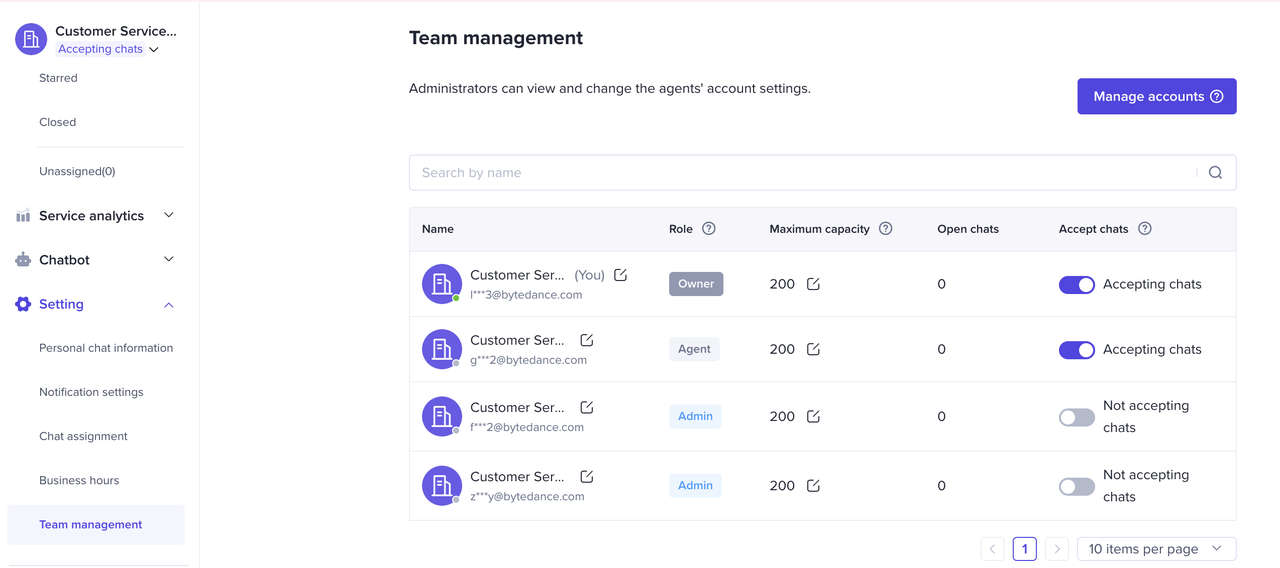
- Biệt danh
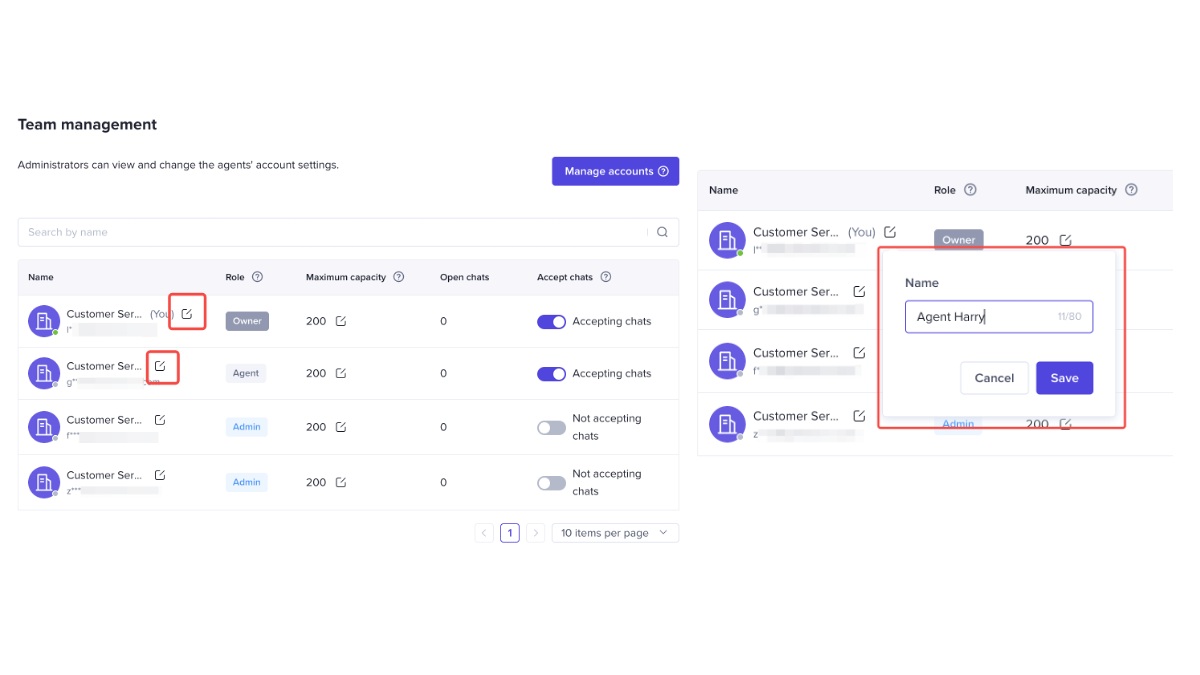
- Khả năng tối đa
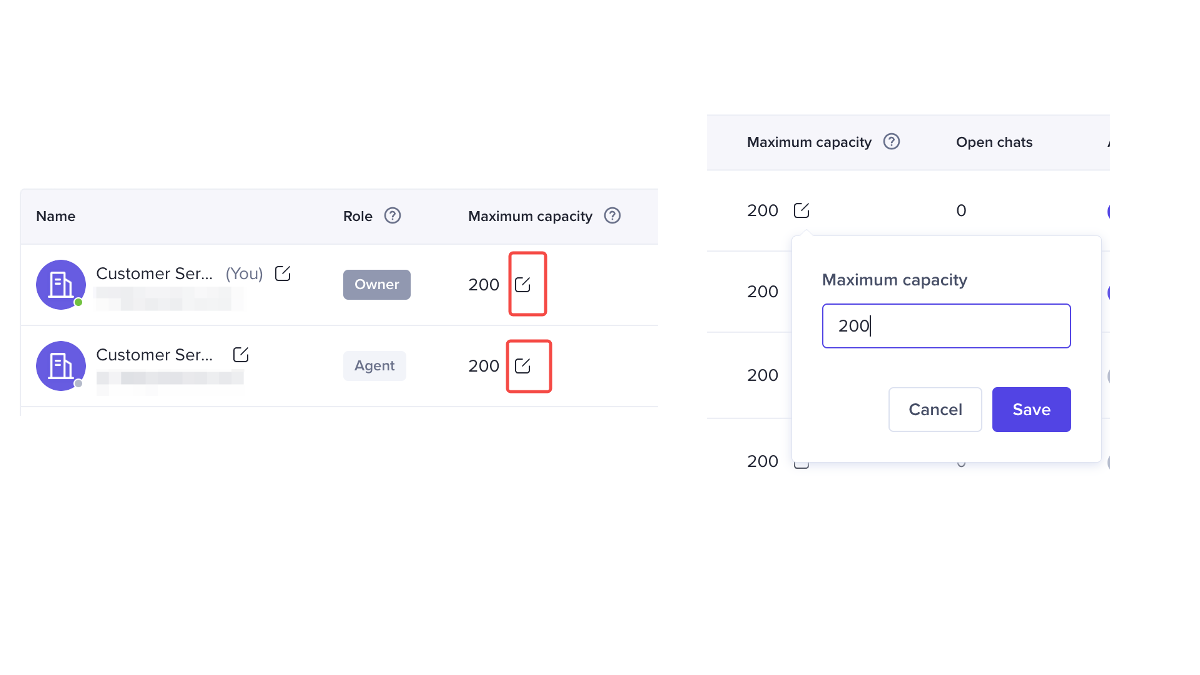
- Chấp nhận cuộc trò chuyện
- Bật nút: Chấp nhận cuộc trò chuyện tự động gán nghĩa là nhân viên đó sẽ nhận cuộc trò chuyện do hệ thống tự động gán và cuộc trò chuyện được các nhân viên khác gán cho nhân viên này theo cách thủ công.
- Tắt nút: Không chấp nhận cuộc trò chuyện tự động gán nghĩa là nhân viên đó sẽ không nhận được cuộc trò chuyện do hệ thống tự động gán, nhưng các nhân viên khác vẫn có thể gán cuộc trò chuyện cho nhân viên này theo cách thủ công.
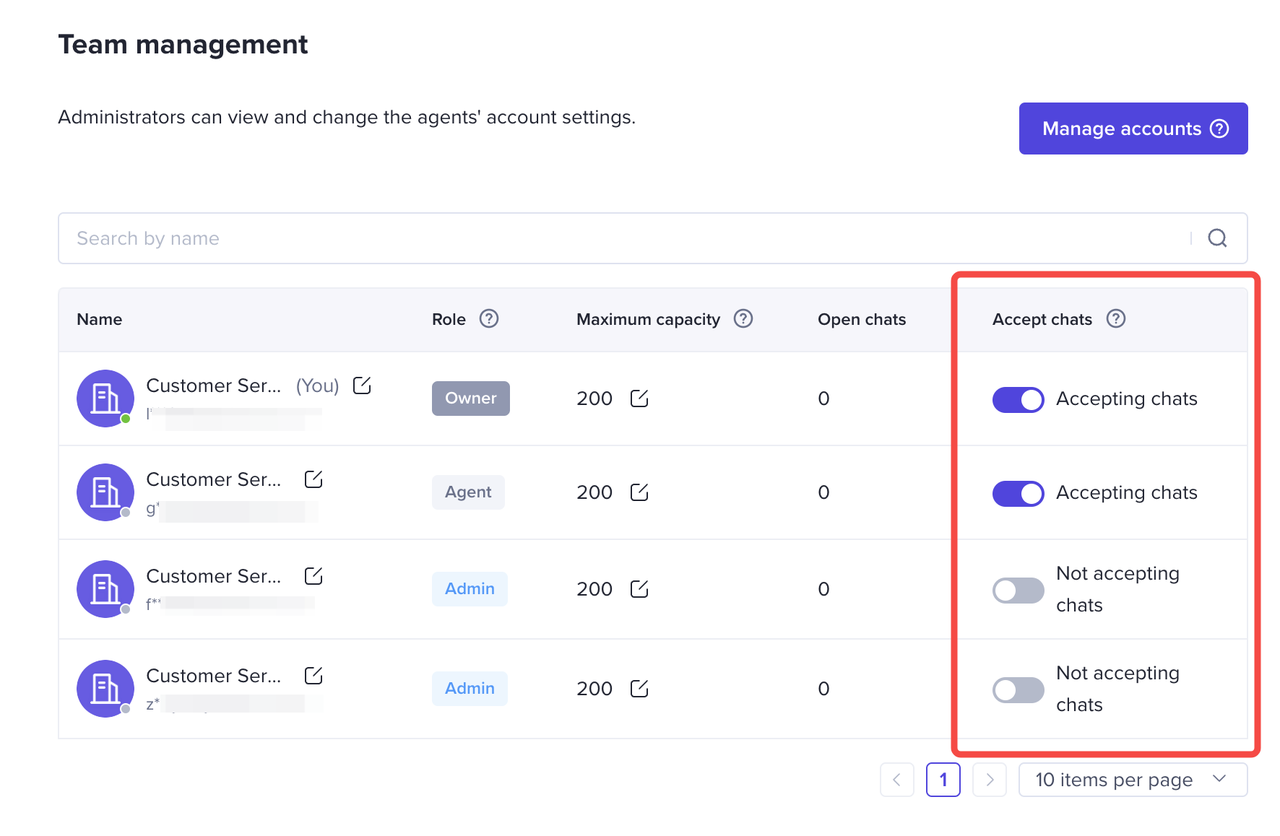

Câu hỏi thường gặp
- Người quản lý cửa hàng có thể hủy kích hoạt vai trò Nhân viên dịch vụ khách hàng và kích hoạt lại trong tương lai không?
- Có giới hạn tối đa về số lượng cuộc trò chuyện mà nhân viên sẽ nhận được không?
- Có. Hệ thống sẽ giới hạn số lượng cho mỗi nhân viên nhận cuộc trò chuyện là 999 cuộc trò chuyện. Nhưng TikTok Shop đề xuất nhà bán hàng đặt giới hạn này theo năng lực và giờ làm việc của nhân viên. Quá nhiều cuộc trò chuyện được gán cho một nhân viên sẽ ảnh hưởng đến hiệu suất, chẳng hạn như trả lời chậm hơn và thậm chí bỏ qua các cuộc trò chuyện. Điều này sẽ ảnh hưởng đến tỷ lệ trả lời và tỷ lệ hài lòng tổng thể của khách hàng.
You may also be interested in

Câu Chuyện Nhà Bán Hàng - Underme Vietnam
Underme Vietnam chuyên cung cấp quần áo lót thể thao dành cho nữ trên cửa hàng TikTok Shop. Tuy là g…
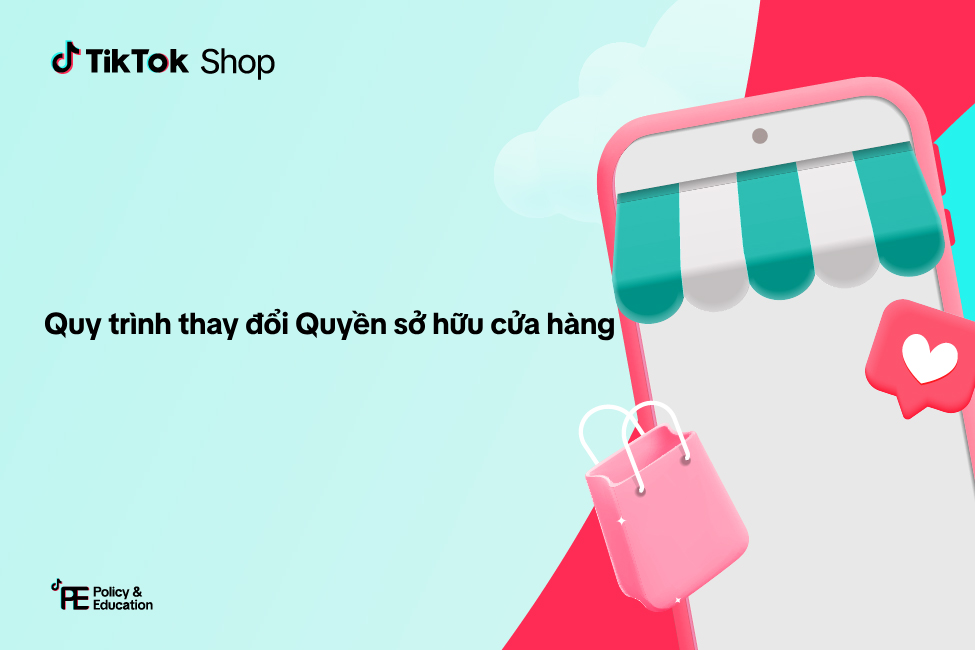
Quy trình thay đổi Quyền sở hữu cửa hàng
Lưu ý: Bạn sẽ chỉ có thể thay đổi quyền sở hữu sang từ Nhà bán hàng cá nhân sang Hộ kinh doanh/Doanh…

Chế độ ủy thác
Bài viết này cho biết những gì sẽ xảy ra, lý do vì sao tính năng này hữu ích và những gì bạn cần làm…

Điểm vi phạm và cột mốc dành cho người bán
Điểm vi phạm là gì? Điểm vi phạm là điểm số được cấp cho những người bán vi phạm chính sách và nguy…

Làm sao để tôi thay đổi email hoặc số điện thoại đăng ký tài…
Để cập nhật địa chỉ email/số điện thoại, vui lòng làm theo các bước sau: Đăng nhập vào tài khoản ngư…

Trang Chủ - Tất Cả Những Gì Cần Kiểm Tra
Tìm thông tin quan trọng hàng ngày của bạn và các mục cần hành động trên trang chủ. 2.1 Hãy bắt…
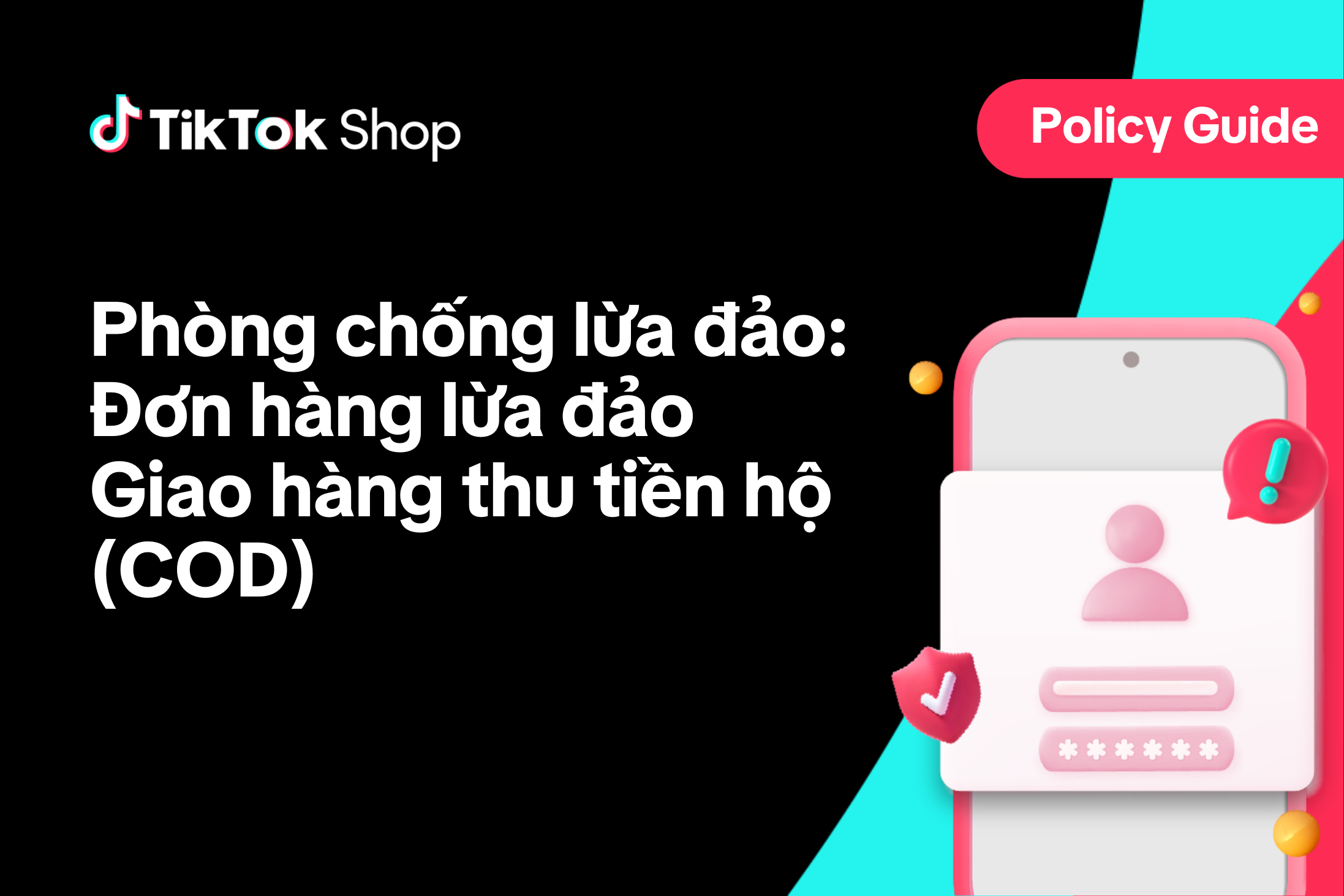
Phòng chống lừa đảo: Đơn hàng lừa đảo Giao hàng thu tiền hộ…
Phòng chống lừa đảo - Đơn hàng lừa đảo Giao hàng thu tiền hộ (COD) TikTok Shop nỗ lực cung cấp trải…

Hướng dẫn chọn nhạc cho video ngắn trên sàn thương mại điện…
Để đảm bảo tuân thủ luật bản quyền nhạc, chúng tôi khuyến khích mọi người sử dụng nhạc có quyền nhạc…

Giai đoạn điều chỉnh của cửa hàng mới
Các cửa hàng mới phải trải qua Giai đoạn điều chỉnh của cửa hàng. Trong thời gian đó, chúng tôi sẽ g…

Câu Chuyện Nhà Bán Hàng - Socomo Shop
✨👗 SHOP THỜI TRANG NỮ PHONG CÁCH VÀ TINH THẦN HỌC HỎI SIÊU NHIỆT HUYẾT TRÊN HÀNH TRÌNH BÁN HÀNG TẠI…